ประกาศช่องแสดงตัวอย่างรายการแบบฟอร์ม การค้นหารายการที่ได้รับการปรับปรุง และแป้นพิมพ์ลัดใหม่เพื่อปรับปรุงเวิร์กโฟลว์ของคุณ - WPForms 1.6.9
เผยแพร่แล้ว: 2021-08-26ส่งเสียงเตือน เราเพิ่งเปิดตัว WPForms 1.6.9 และมีฟิลด์ใหม่ในเมือง นอกจากนี้ เราได้ขยายตัวเลือกการแก้ไขรายการและเพิ่มแป้นพิมพ์ลัดใหม่
ฟังก์ชันใหม่เหล่านี้ทำให้ง่ายต่อการสร้างรายการในแบบฟอร์มโดยปราศจากข้อผิดพลาด คุณจึงสร้างรายชื่ออีเมลที่แปลงใหญ่ขึ้นและดีขึ้นได้
นี่คือทุกสิ่งที่คุณจำเป็นต้องรู้เกี่ยวกับสิ่งใหม่ใน WPForms
ขอแนะนำฟังก์ชันการแสดงตัวอย่างรายการ
วันนี้อยู่ที่นี่! ฟังก์ชันการแสดงตัวอย่างรายการใหม่ล่าสุดของเรามาถึงแล้ว
ขณะนี้ คุณสามารถอนุญาตให้ผู้ใช้แบบฟอร์มของคุณดูตัวอย่างรายการในแบบฟอร์ม ก่อน ระหว่าง หรือหลังจากที่ส่งแบบฟอร์มแล้ว
ฟังก์ชันการทำงานใหม่ที่ยอดเยี่ยมนี้รวมถึงช่องการแสดงตัวอย่างรายการใหม่ บวกกับความสามารถในการแสดงตัวอย่างรายการเพื่อสร้างผู้ใช้หลังจากส่งโดยใช้การยืนยันแบบฟอร์ม
มาเจาะลึกถึงวิธีการใช้การกระทำใหม่ที่ยอดเยี่ยมทั้งสองนี้ที่คุณสามารถเพิ่มลงในคลังแสงการสร้างแบบฟอร์ม WordPress ของคุณ
ฟิลด์แสดงตัวอย่างรายการใหม่เป็นประกาย
เราได้เพิ่มฟิลด์ใหม่ให้กับตัวสร้างแบบฟอร์มที่เราคิดว่าคุณจะชอบใช้
คุณสามารถเพิ่มช่องแสดงตัวอย่างรายการลงในแบบฟอร์มของคุณ ซึ่งจะทำให้ผู้คนมีโอกาสเห็นสิ่งที่พวกเขาได้ป้อนไว้ก่อนที่จะกดส่ง
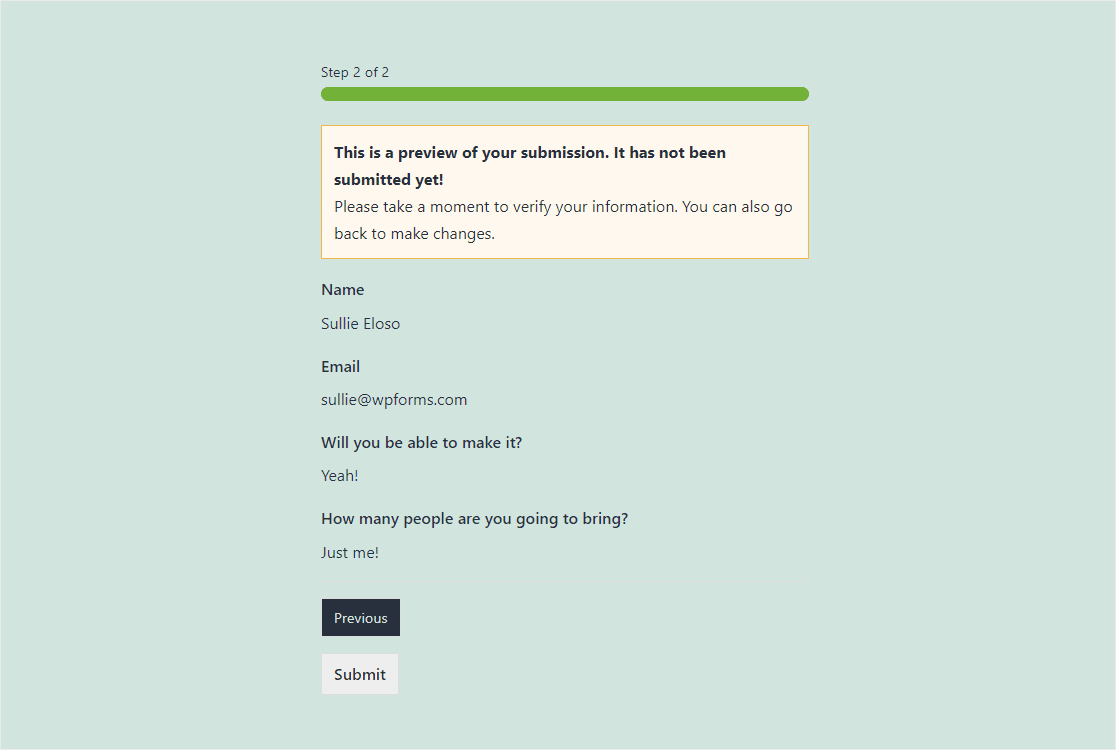
เมื่อผู้ใช้ของคุณกำลังดูรายการตัวอย่าง พวกเขาสามารถยืนยันข้อมูลที่ถูกต้องและกดส่ง หรือกลับไปแก้ไขสิ่งที่พวกเขาต้องการ หมายถึงการส่งแบบฟอร์มที่ชัดเจนและแม่นยำยิ่งขึ้นสำหรับธุรกิจของคุณ
เราได้สร้างฟิลด์นี้ขึ้นเนื่องจากเราต้องการให้ความยืดหยุ่นแก่คุณมากขึ้น หากคุณมีแบบฟอร์มที่ยาว หรือเพียงแค่ต้องการให้ผู้ใช้แน่ใจว่ารายละเอียดของพวกเขาถูกต้อง
แต่นี่ไม่ใช่สิ่งเดียวที่ช่องแสดงตัวอย่างทำ มีสองวิธีในการใช้งาน ก่อนมีคนกดส่ง หรือหลายครั้งตลอดกระบวนการ
การให้ความยืดหยุ่นควบคู่ไปกับพลังเป็นสิ่งสำคัญสำหรับเราที่ WPForms มาดูกันดีกว่าว่าคุณจะได้รับประโยชน์สูงสุดจากวิธีการเหล่านี้ได้อย่างไร
การใช้ช่องแสดงตัวอย่างรายการเดียว
บางครั้ง คุณอาจต้องการให้ผู้ใช้แบบฟอร์มของคุณเห็นสิ่งที่พวกเขาได้กรอกลงในแบบฟอร์มของคุณก่อนที่จะกดส่งและส่งรายละเอียดให้กับคุณ
ในการดำเนินการนี้ คุณสามารถเพิ่มฟิลด์ Preview Preview ที่ส่วนท้ายของแบบฟอร์ม บันทึกและเผยแพร่ จากนั้นคุณก็พร้อมแล้ว

การใช้ช่องแสดงตัวอย่างหลายรายการ
เนื่องจากฟิลด์การแสดงตัวอย่างรายการทำงานควบคู่ไปกับตัวแบ่งหน้าเพื่อความยืดหยุ่นสูงสุดกับการจัดวาง จึงสามารถแสดงได้ง่ายกว่าหนึ่งครั้งในแบบฟอร์มของคุณ
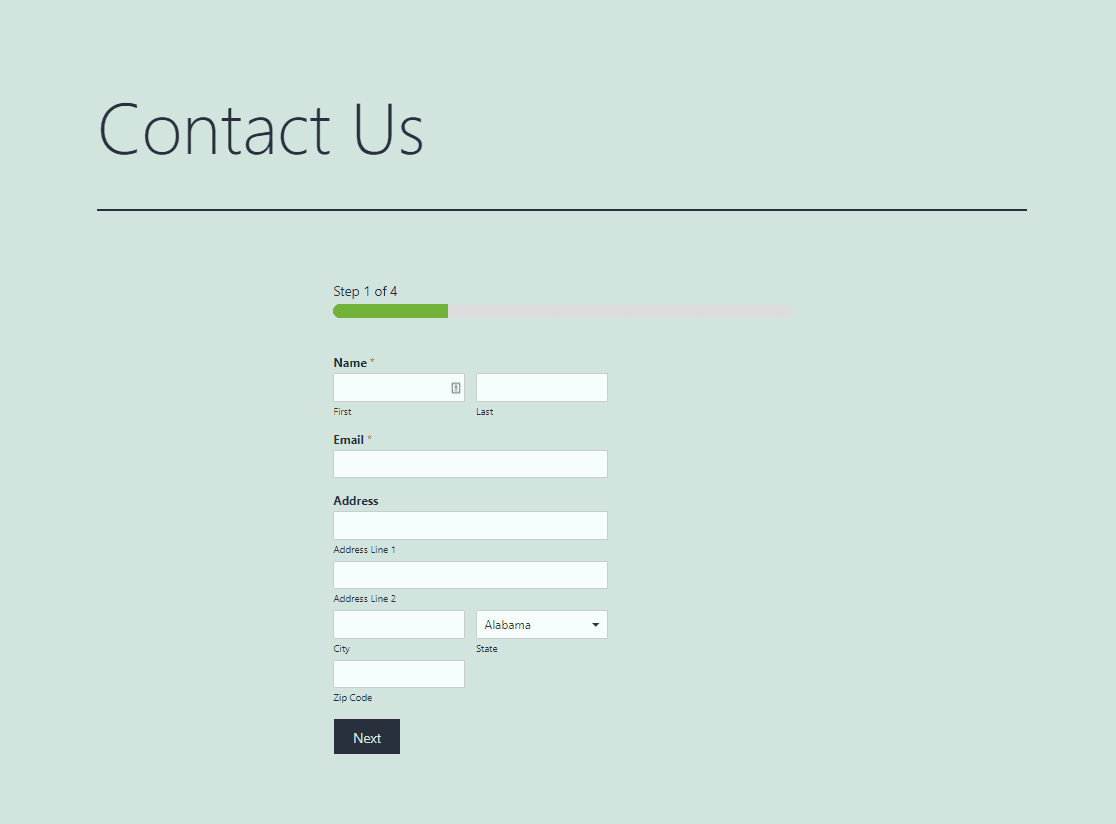
การทำงานนี้ทำได้โดยการแสดงข้อมูลก่อนหน้าที่ผู้ใช้กรอกแบบฟอร์มของคุณเป็นตัวอย่าง เพื่อให้พวกเขาสามารถตรวจทานได้อย่างราบรื่นในขณะที่กรอกแบบฟอร์มของคุณ
ด้วยช่องแสดงตัวอย่างรายการหลายช่องในแบบฟอร์ม คุณจะสามารถรวบรวมข้อมูลได้ดีขึ้นและใช้เวลาน้อยลงในการแก้ไขข้อผิดพลาดในรายการด้วยตนเอง
การเพิ่มช่องแสดงตัวอย่างรายการในแบบฟอร์มของคุณจะเป็นประโยชน์อย่างยิ่งสำหรับสิ่งต่างๆ เช่น แบบฟอร์มสมัครงาน ข้อตกลง หรือแม้แต่แบบฟอร์มหลายขั้นตอนที่มีอยู่ซึ่งคุณต้องการให้ผู้ใช้ดูตัวอย่างขณะที่พวกเขากำลังกรอก
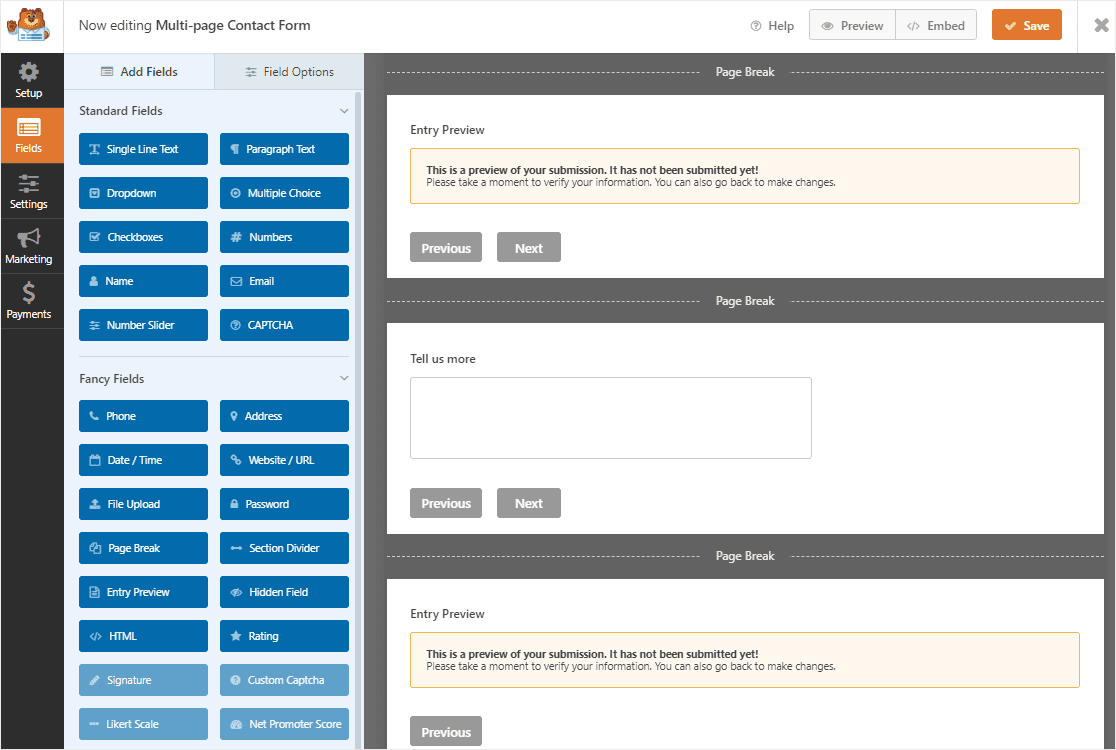
คุณเขียนถึงเราและบอกว่าคุณต้องการให้แน่ใจว่าผู้คนกำลังดูตัวอย่างข้อมูลในแบบฟอร์มของพวกเขาตลอดกระบวนการกรอกแบบฟอร์มของคุณ ดังนั้นเราจึงทำให้มันเกิดขึ้น
เราคิดว่าคุณจะชอบการใช้ช่องแสดงตัวอย่างรายการหลายช่องในแบบฟอร์ม ซึ่งเป็นสิ่งสำคัญที่จะให้โอกาสใครสักคนตรวจสอบรายละเอียดของพวกเขาอีกครั้งเพื่อความถูกต้อง
และการกำหนดให้คุณเองสำหรับฟิลด์นี้เป็นสิ่งสำคัญสำหรับเรา ดังนั้นคุณสามารถทำให้ดีที่สุดสำหรับลีด ลูกค้า และเว็บไซต์ของคุณ
การปรับแต่งฟิลด์การแสดงตัวอย่างรายการ
เราคิดอยู่เสมอเกี่ยวกับการสร้างแบบฟอร์มที่ปรับแต่งได้เพื่อให้เหมาะกับความต้องการที่แท้จริงของธุรกิจของคุณ ดังนั้นเราจึงทำให้ง่ายต่อการปรับแต่งช่องแสดงตัวอย่างรายการใหม่
หากคุณใช้ช่องแสดงตัวอย่างรายการภายในแบบฟอร์ม คุณสามารถแก้ไขข้อความบนปุ่ม 'ก่อนหน้า' ได้หากต้องการ และในการตั้งค่า คุณสามารถปรับข้อความทางเลือกที่จะแสดงต่อผู้ใช้เมื่อพวกเขากำลังดูตัวอย่าง
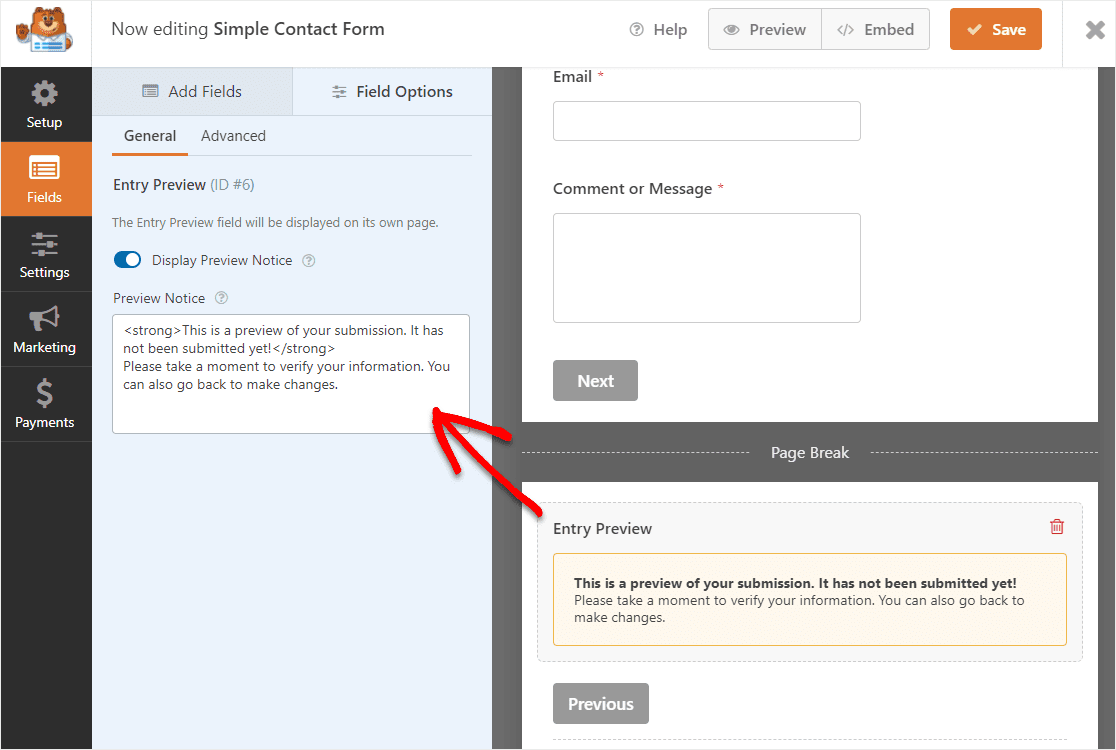
คุณจะได้รับประโยชน์มากมายจากตัวเลือกการปรับแต่งเหล่านี้ หากคุณต้องการจัดภาษาในแบบฟอร์มของคุณให้เข้ากับโทนเสียงเฉพาะของแบรนด์ของคุณ
ในรุ่นนี้ คุณยังสามารถใช้ประโยชน์จากคุณลักษณะการแสดงตัวอย่างรายการใหม่โดยเปิดใช้งานคุณลักษณะนี้ให้แสดงขึ้นหลังจากที่มีคนกรอกแบบฟอร์มของคุณเสร็จแล้ว ซึ่งเราจะกล่าวถึงในตอนต่อไป
ตัวอย่างรายการในการยืนยันแบบฟอร์ม
สำหรับผู้ที่ต้องการแสดงตัวอย่างรายการหลังจากส่งแบบฟอร์ม เราก็มีเนื้อหาครอบคลุมให้คุณเช่นกัน
คุณลักษณะการแสดงตัวอย่างรายการใหม่ของ WPForms 1.6.9 ไม่ได้สิ้นสุดเพียงแค่ฟิลด์การแสดงตัวอย่างรายการเท่านั้น คุณยังสามารถแสดงตัวอย่างรายการแบบฟอร์มที่กรอกเสร็จแล้วให้กับผู้ใช้ได้อย่างง่ายดาย
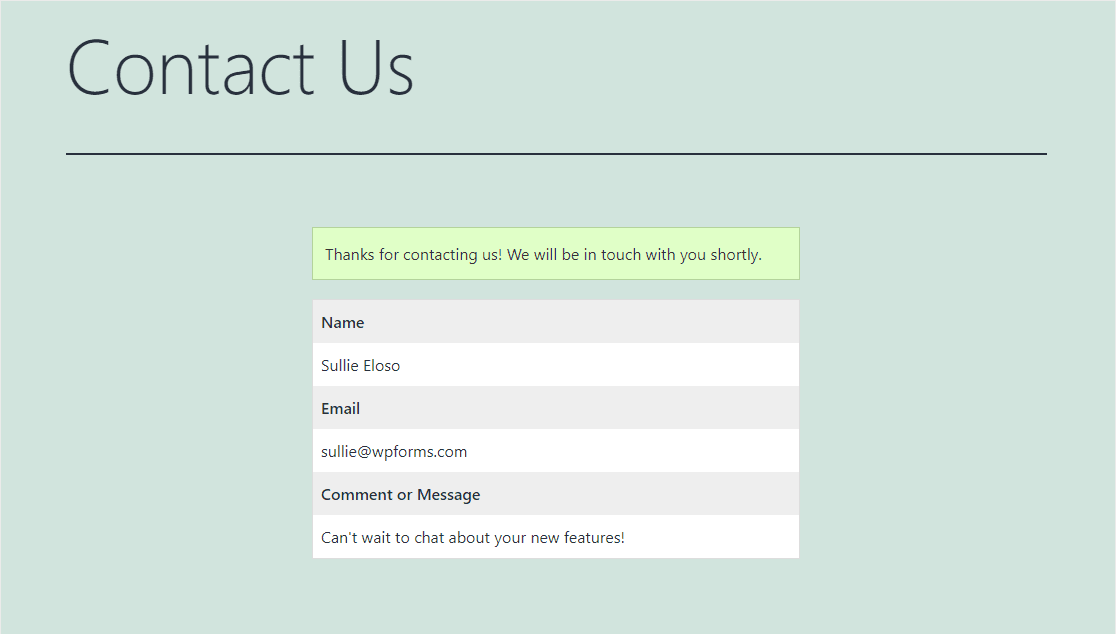
ซึ่งทำได้โดยการเปิดใช้งานการแสดงตัวอย่างรายการในการยืนยันแบบฟอร์ม ดังนั้นภาพรวมของทุกสิ่งที่มีคนเพิ่งกรอกจะแสดงขึ้นทันทีหลังจากส่งแบบฟอร์ม
เมื่อเปิดใช้งานสิ่งนี้ ลีดและลูกค้าของคุณจะมองเห็นรายละเอียดการรับสมัครทันทีหลังจากที่พวกเขาส่งข้อมูลผ่าน ซึ่งอาจเป็นประโยชน์อย่างยิ่งสำหรับสิ่งต่างๆ เช่น การตอบกลับของกิจกรรม หรือข้อตกลงและสัญญาที่คุณต้องการเสนอให้ผู้คน โอกาสที่จะบันทึกเพื่อบันทึกของตนเอง
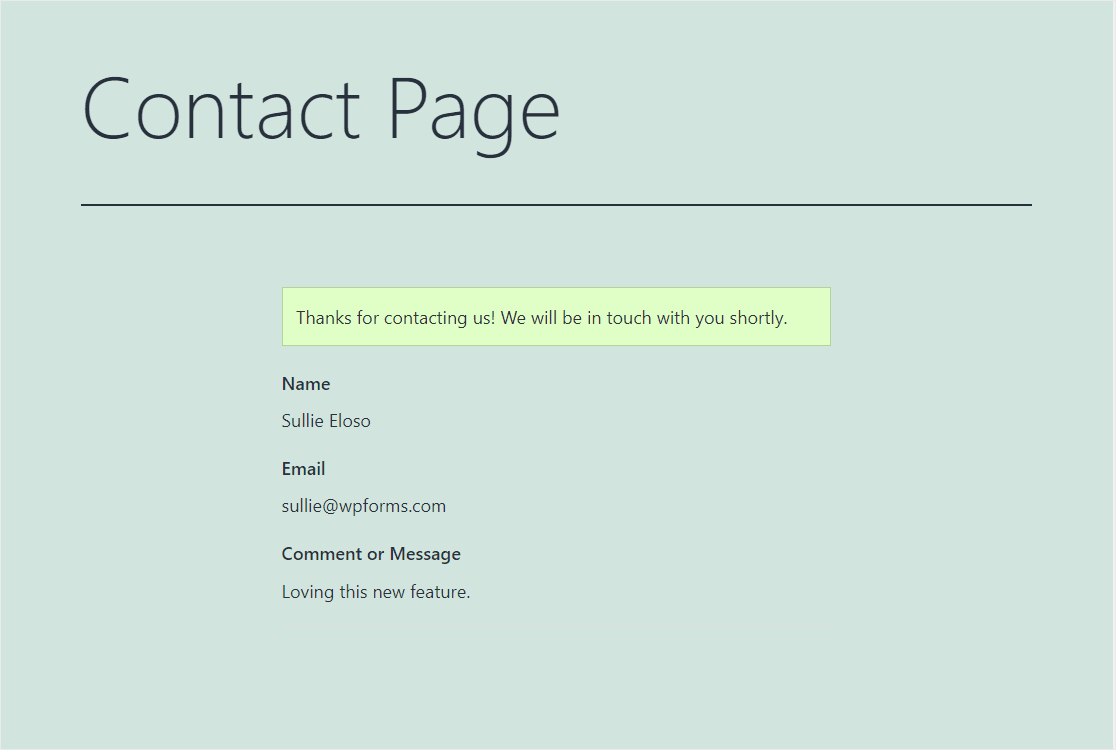
คุณจะพบตัวเลือกใหม่ล่าสุดในการ แสดงตัวอย่างรายการหลังจากการยืนยัน ภายในการตั้งค่าการยืนยันแบบฟอร์ม และเราได้สร้างตัวเลือกรูปแบบการออกแบบที่แตกต่างกันสี่แบบที่จะเปลี่ยนรูปลักษณ์ของหน้าจอแสดงตัวอย่างรายการของคุณ
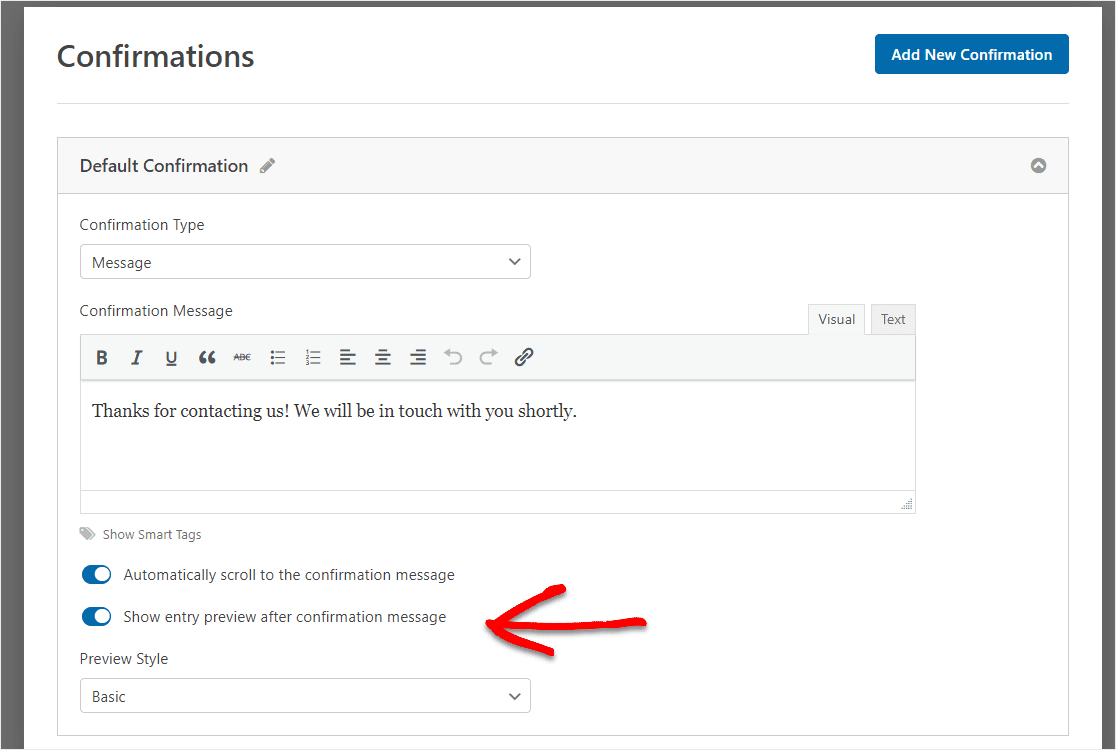

การแสดงช่องแสดงตัวอย่างรายการในการยืนยันแบบฟอร์มจะเป็นประโยชน์อย่างยิ่งหากคุณต้องการให้โอกาสผู้คนทำสิ่งต่างๆ เช่น พิมพ์รายการในแบบฟอร์มเพื่อเก็บไว้เป็นบันทึก
ตัวอย่างเช่น สมมติว่าคุณขายตั๋วเข้าร่วมงานผ่านแบบฟอร์มคำสั่งซื้อ ขณะนี้คุณสามารถเชิญผู้เข้าร่วมประชุมของคุณให้พิมพ์รายการในแบบฟอร์มที่กรอกแล้วเพื่อนำไปที่งานเพื่อให้ขั้นตอนการเข้าร่วมที่ง่ายและเป็นระเบียบ (และหลักฐานการชำระเงิน)
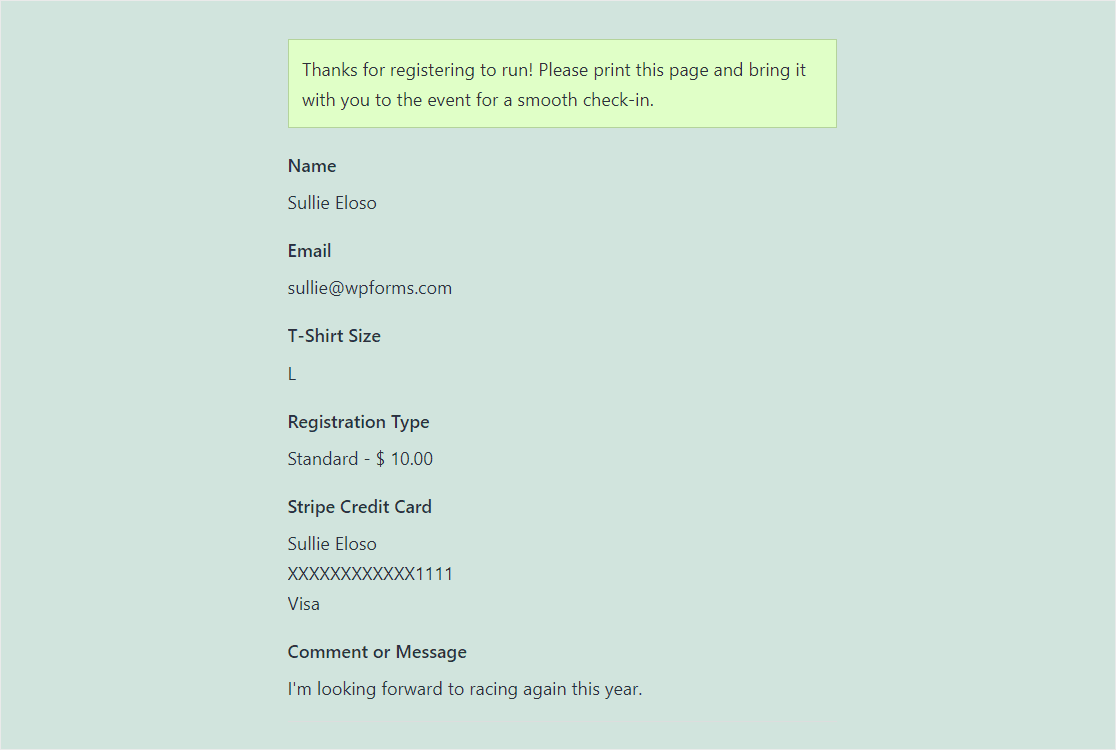
ซึ่งจะช่วยให้ใช้และจัดการแบบฟอร์มได้ง่ายขึ้นในหลาย ๆ ด้าน รวมถึงลดข้อผิดพลาดและให้ผู้ใช้แบบฟอร์มเข้าถึงข้อมูลที่กรอกได้ทันที
นอกจากนี้ เราได้สร้างคุณลักษณะนี้เพื่อให้ใช้งานได้ในตัวเลือกการออกแบบที่หลากหลาย
ดังนั้นเมื่อใช้คุณลักษณะการแสดงตัวอย่างรายการในการยืนยันแบบฟอร์มของคุณ เราได้สร้างตัวเลือกเค้าโครงหน้าตัวอย่างหลายแบบเพื่อให้คุณเลือกได้
เลย์เอาต์การแสดงตัวอย่างรายการพื้นฐาน
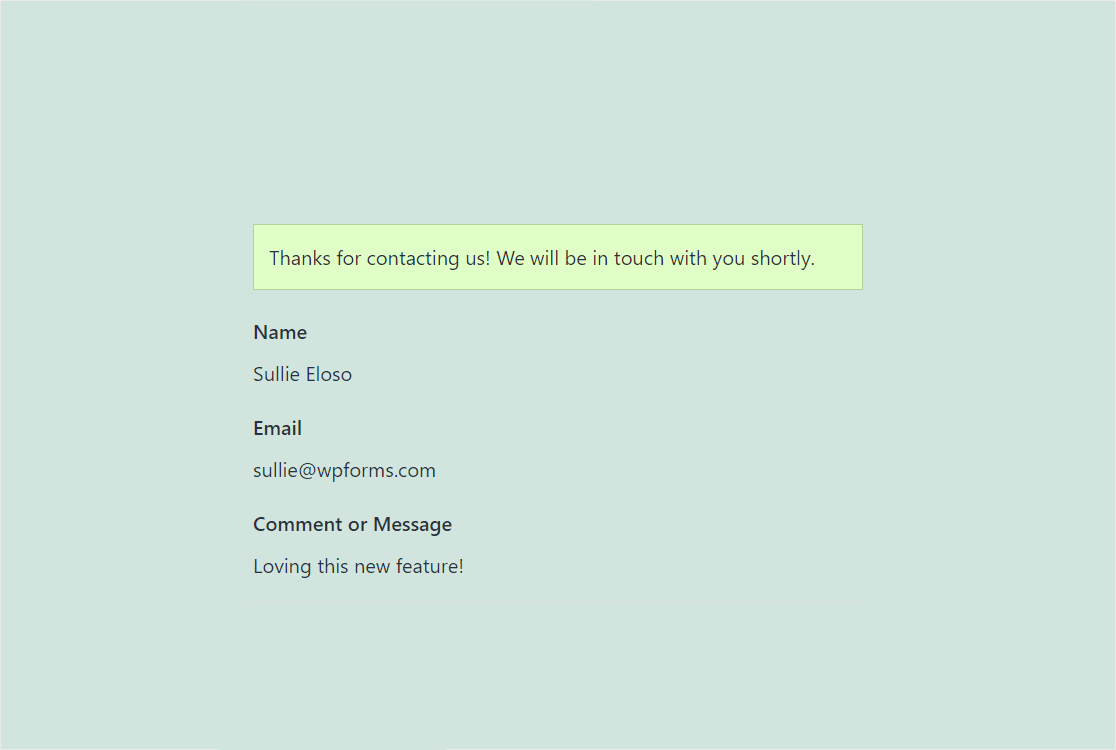
เค้าโครงตัวอย่างรายการกะทัดรัด
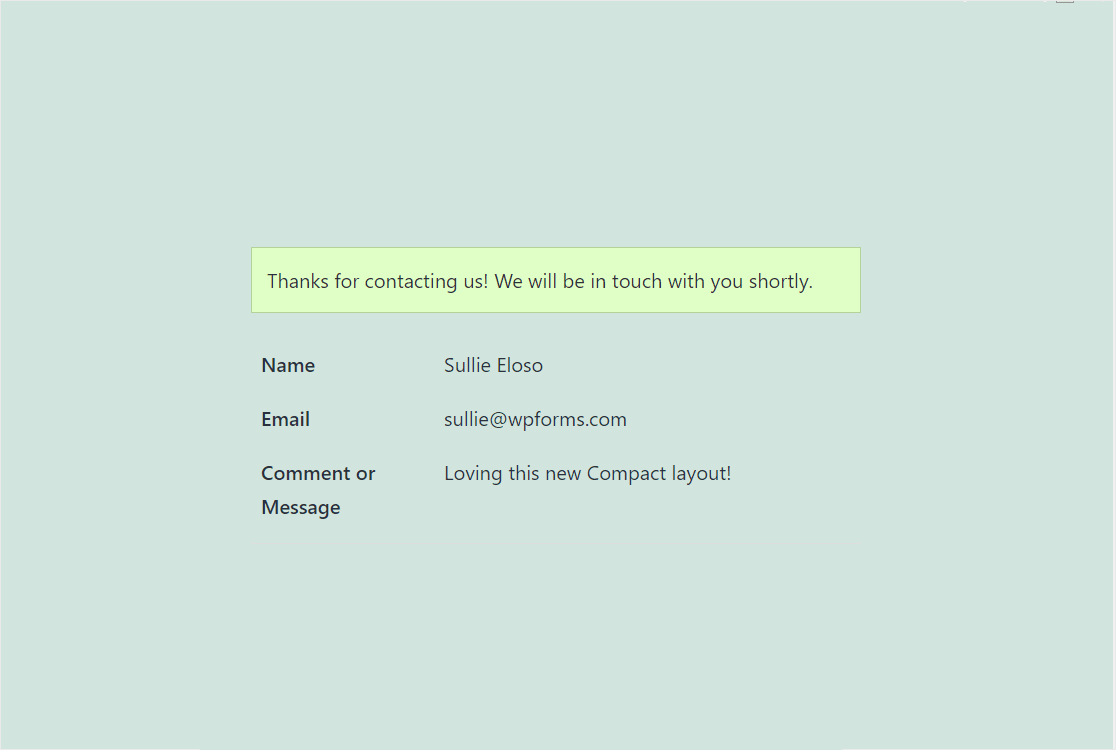
เค้าโครงการแสดงตัวอย่างรายการตาราง
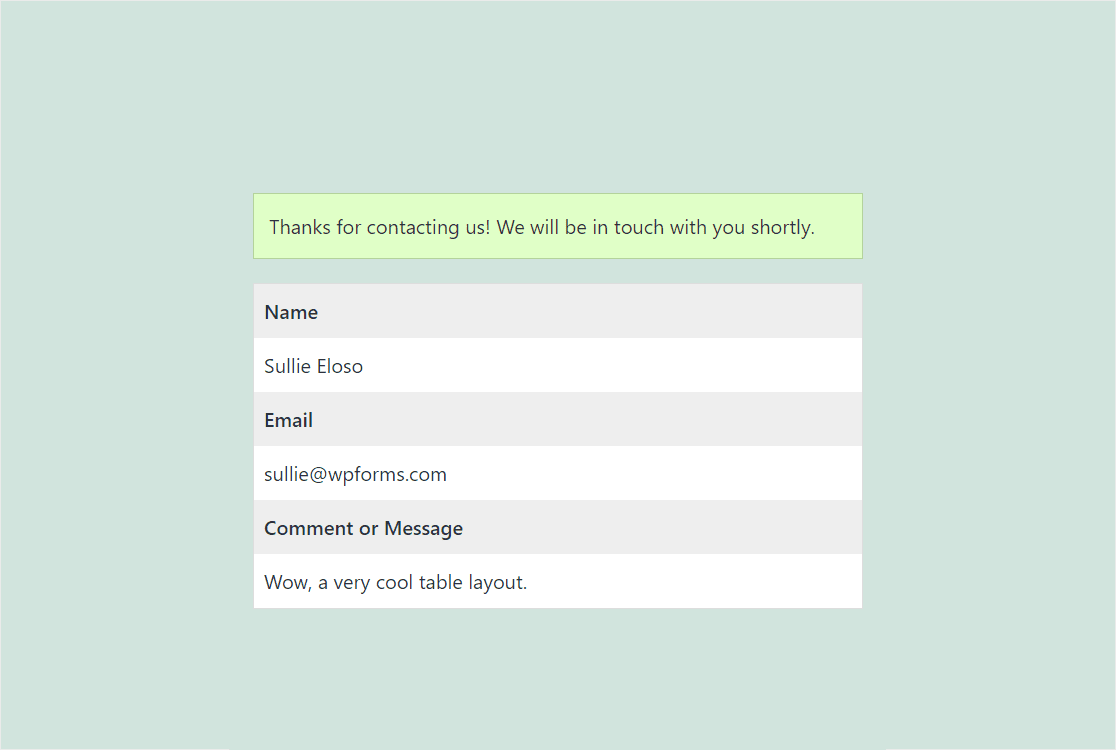
เค้าโครงการแสดงตัวอย่างรายการตารางแบบย่อ
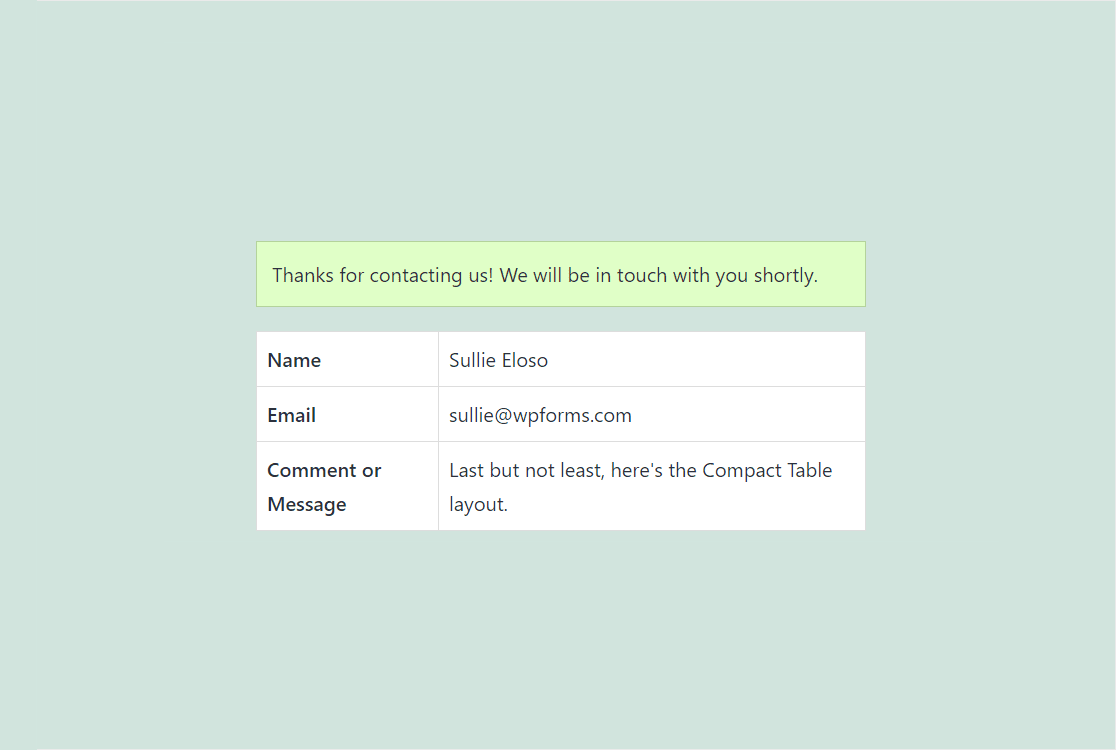
ช่วงเวลาหลังจากที่มีคนกดส่งอาจเป็นช่วงเวลาที่ยิ่งใหญ่ ดังนั้น เราหวังว่าคุณจะพบว่าตัวเลือกที่ยืดหยุ่นเหล่านี้และตัวเลือกเลย์เอาต์ต่างๆ มีประโยชน์ในการปรับแต่งประสบการณ์ของผู้ใช้แบบฟอร์มของคุณ เพื่อตอบสนองความต้องการของเว็บไซต์ของคุณ (และสร้างความประทับใจให้กับลูกค้าของคุณในขณะที่คุณใช้งาน)
ตัวเลือกการค้นหารายการที่ขยายออก
เราได้ทำให้การค้นหารายละเอียดรายการแบบฟอร์มของคุณง่ายยิ่งขึ้น
ขณะนี้ แถบค้นหารายการสามารถค้นหาข้อมูลในรายการแบบฟอร์มที่ไม่รวมอยู่ในฟิลด์แบบฟอร์ม ทำให้คุณเข้าถึงข้อมูลที่เป็นประโยชน์มากยิ่งขึ้นได้อย่างรวดเร็ว
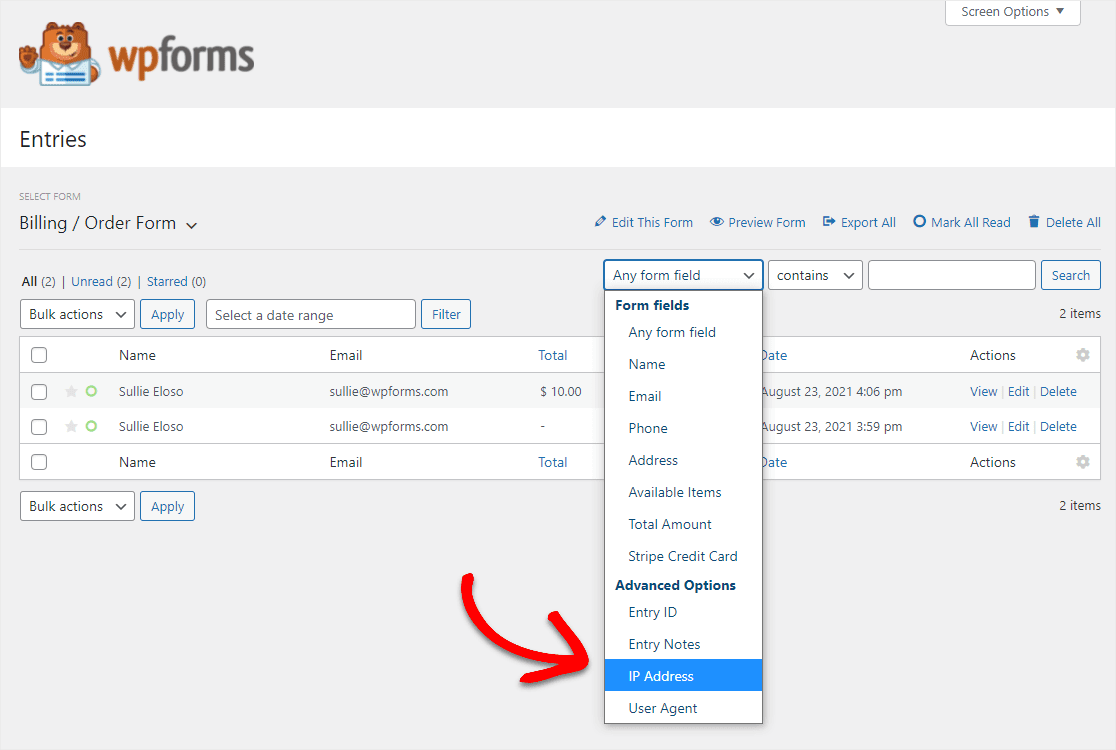
ก่อนหน้านี้ แถบค้นหารายการสามารถค้นหาได้ภายในช่องแบบฟอร์มเท่านั้น เราตระหนักดีว่าเราจำเป็นต้องขยายฟังก์ชันการค้นหานี้เพื่อรวมข้อมูลอื่นๆ ที่อาจเกี่ยวข้องและเป็นประโยชน์กับรายการของคุณ เช่น รายละเอียดรายการอื่นๆ
ดังนั้นในการอัปเดต 1.6.9 เราจึงได้ขยายข้อมูลที่ค้นหาได้ของการส่งแบบฟอร์มของคุณ ได้แก่:
- บันทึกรายการ
- IP ผู้ใช้
- รหัสรายการ
- ตัวแทนผู้ใช้
เราต้องการให้ฟังก์ชันการค้นหาใหม่เหล่านี้พร้อมใช้งาน เพื่อให้คุณสามารถเข้าถึงรายละเอียดเฉพาะที่คุณอาจต้องการภายในแบบฟอร์มได้อย่างรวดเร็วและมีประสิทธิภาพ
และเนื่องจากคุณสามารถส่งออกรายการในแบบฟอร์ม เราต้องแน่ใจว่าได้รวมตัวกรองการค้นหาเพิ่มเติมในการส่งออกรายการของคุณ
รายการเพิ่มเติม ส่งออกตัวกรองการค้นหา
เนื่องจากแถบค้นหารายการมีประสิทธิภาพมากขึ้น เราทราบดีว่าจะไม่สอดคล้องกันหากคุณลักษณะการส่งออกรายการของเราไม่ได้รับความสามารถในการค้นหาและกรองที่ละเอียดเหมือนกันเหล่านี้
เราต้องการให้แน่ใจว่าข้อมูลตัวเลือกขั้นสูงใหม่จะเป็นส่วนหนึ่งของตัวกรองการส่งออกรายการที่ยอดเยี่ยมที่เรานำเสนออยู่แล้ว คุณเดาได้แล้ว ตอนนี้คุณจะเห็นตัวเลือกการกรองเพิ่มเติมเหล่านี้ภายใต้ข้อมูลเพิ่มเติมเมื่อส่งออกรายการแบบฟอร์ม
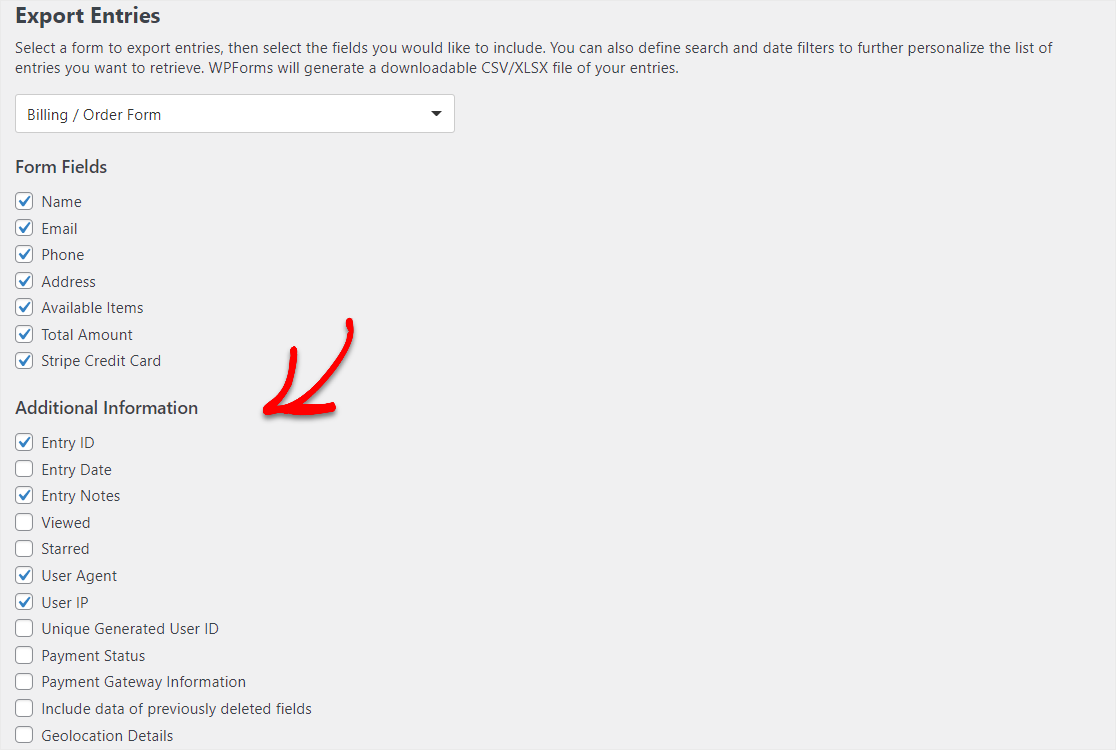
คุณยังค้นหาภายในช่องเหล่านี้ได้จากหน้าจอส่งออกรายการ หมายความว่า หากคุณต้องการรวมหรือยกเว้นสิ่งที่เฉพาะเจาะจงจากการส่งออกของคุณ คุณก็สามารถทำได้
ตัวอย่างเช่น สมมติว่าคุณสังเกตเห็นที่อยู่ IP ที่มีการกรอกแบบฟอร์มของคุณเป็นจำนวนมาก ด้วย WPForms 1.6.9 คุณสามารถค้นหาข้อมูลเฉพาะนั้นและขอให้แยกออกจากการส่งออกของคุณ
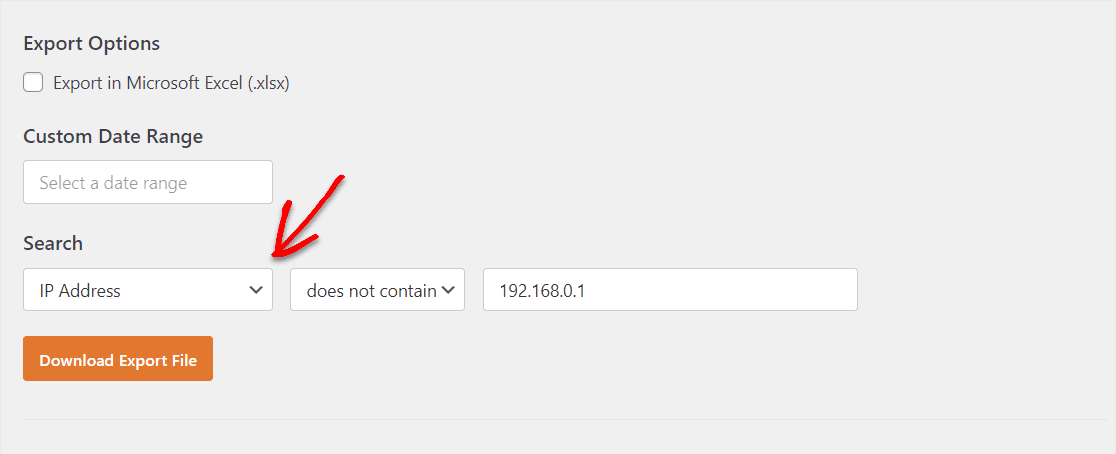
คุณขอให้เรากรองการส่งออกเพิ่มเติม เพื่อให้คุณสามารถเข้าถึงข้อมูลที่คุณรวบรวมได้เร็วขึ้น ดังนั้น ตัวกรองการส่งออกรายการใหม่เหล่านี้จึงมีความยืดหยุ่นมากมาย และเราคิดว่าสิ่งเหล่านี้จะช่วยนำข้อมูลฟอร์มที่ยอดเยี่ยมทั้งหมดที่เว็บไซต์ของคุณรวบรวมมาทำงานให้คุณในรูปแบบต่างๆ ที่สร้างผลกระทบได้อย่างแท้จริง
การจัดการรายการ รวมถึงความสามารถในการแก้ไข ค้นหา และส่งออกข้อมูลในแบบฟอร์ม สามารถใช้ได้กับสิทธิ์การใช้งาน WPForms แบบชำระเงินทั้งหมด
แป้นพิมพ์ลัดสำหรับสร้างแบบฟอร์ม
WPForms 1.6.9 ยังแนะนำแป้นพิมพ์ลัดให้กับตัวสร้างแบบฟอร์ม
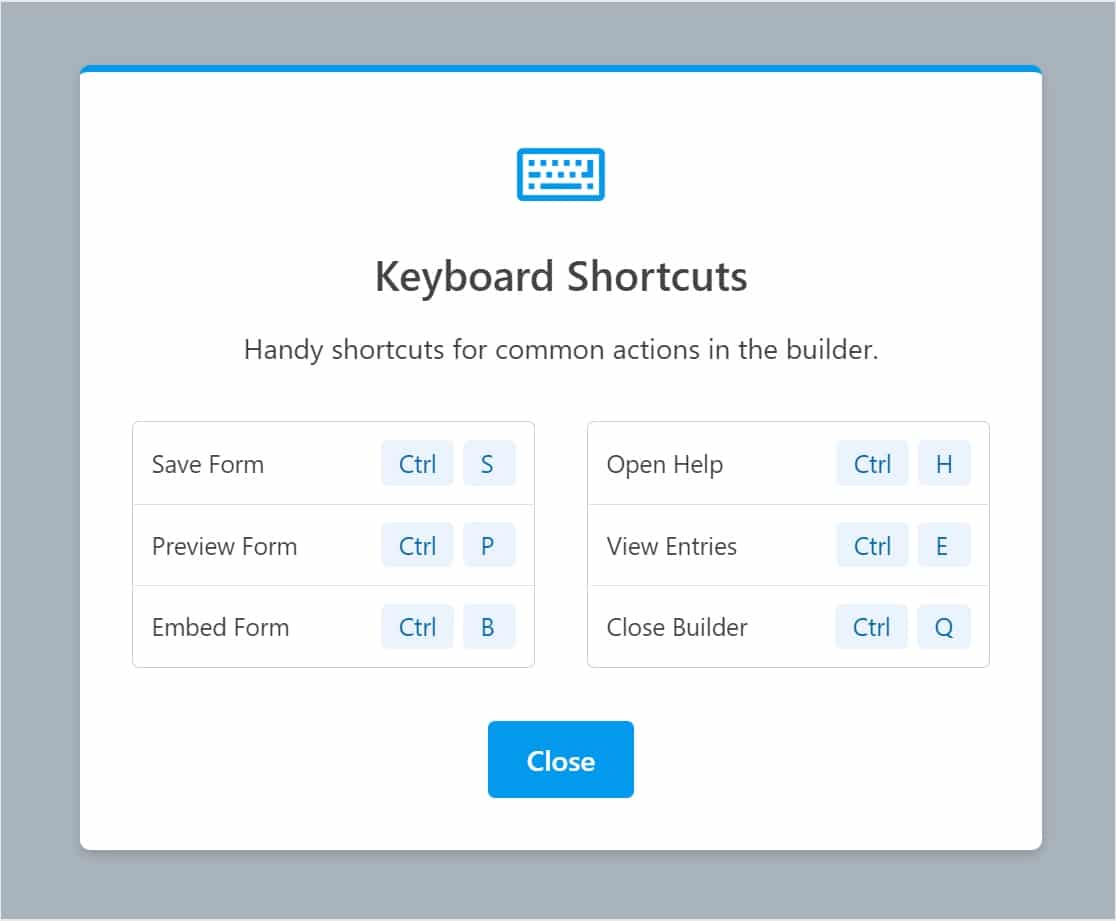
เพียงเปิดหน้าจอนี้จากตัวสร้างแบบฟอร์มโดยใช้ Ctrl + / แล้วคุณจะเห็นหน้าจอข้อมูลที่มีทางลัดเพิ่มเติมดังต่อไปนี้:
- Ctrl + S = บันทึกแบบฟอร์ม
- Ctrl + P = ดูตัวอย่างแบบฟอร์ม
- Ctrl + B = ฝังแบบฟอร์ม
- Ctrl + H = เปิดวิธีใช้
- Ctrl + E = ดูรายการ
- Ctrl + Q = ปิดตัวสร้าง
คุณสามารถปิดหน้าจอทางลัดได้อย่างง่ายดายเมื่อพร้อมโดยกด Ctrl + / อีกครั้งหรือออกจากหน้าจอ
ง่ายต่อการจดจำ ทางลัดเหล่านี้ควรเหมาะสำหรับผู้ใช้ระดับสูงที่ต้องการย้ายผ่านกระบวนการสร้างแบบฟอร์มได้เร็วยิ่งขึ้น
การสรุป WPForms 1.6.9
นั่นคือทั้งหมดสำหรับการอัปเดตปลั๊กอินครั้งใหญ่นี้ แต่ยังมีอะไรมากกว่านั้นอยู่ใกล้ๆ เสมอ
หากคุณมีคำขอคุณสมบัติใหม่หรือแนวคิดอื่นๆ เราพร้อมรับฟังและต้องการรับฟังจากคุณเสมอ รู้สึกอิสระที่จะติดต่อหรือแสดงความคิดเห็นที่นี่
เราขอขอบคุณสำหรับการสนับสนุนและข้อเสนอแนะทั้งหมดของคุณในการทำให้ WPForms เป็นตัวสร้างฟอร์ม WordPress ที่ดีที่สุด
จาเร็ดและทีม WPForms
PS ไม่มีใบอนุญาต WPForms Pro ใช่ไหม คลิกที่นี่เพื่อเริ่มต้นวันนี้และสัมผัสกับฟังก์ชันการแสดงตัวอย่างรายการใหม่ทั้งหมดด้วยตัวคุณเอง
